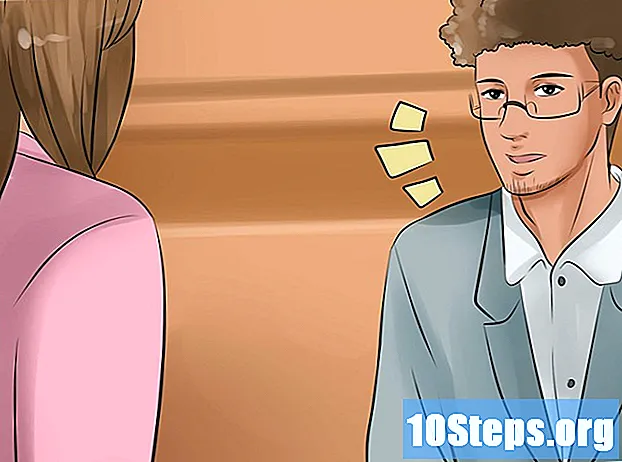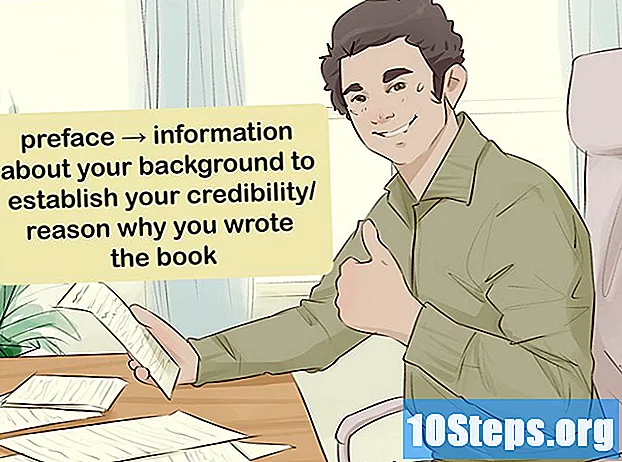Зміст
Інші розділиЦя wikiHow вчить вас створювати презентацію PowerPoint, яка циклічно повторюється без обмеження, не вимагаючи введення від ведучого. Це можна зробити за допомогою програми PowerPoint на комп’ютері з ОС Windows або Mac.
Кроки
Спосіб 1 з 2: У Windows
Відкрийте свою презентацію PowerPoint. Перейдіть до місця розташування файлу PowerPoint, який потрібно циклічно, а потім двічі клацніть файл, щоб відкрити його в PowerPoint.
- Якщо ви ще не створили свою презентацію, створіть її та збережіть її як файл, перш ніж продовжувати.

Клацніть на Переходи вкладку. Він знаходиться у верхній частині вікна PowerPoint. Переходи відкриється панель інструментів.
Установіть прапорець "Після". Це справа на панелі інструментів. Ця функція гарантує, що ваш слайд перейде до наступного через встановлений проміжок часу.
Відрегулюйте кількість часу на слайд. Використовуючи MM: SS.HSHS форматі, введіть кількість хвилин, секунд і сотих секунд, протягом яких ви хочете, щоб ваш поточний слайд відображався у текстовому полі, розташованому праворуч від заголовка "Після:".- Наприклад, щоб змінити кількість часу, проведеного на кожному слайді, до 10 секунд, ви повинні змінити значення 00:00.00 текстове поле для читання 00:10.00.
Клацніть Подати заявку на всіх. Це в текстовому полі "Тривалість". Це застосовуватиме вказану кількість секунд до кожного слайда у вашому PowerPoint.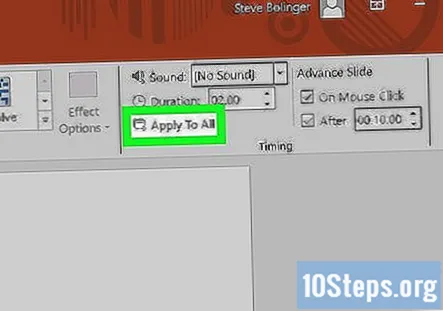
За необхідності встановіть певний час для різних слайдів. Якщо ви хочете встановити час, який відрізнятиметься від решти слайдів, виберіть відповідний слайд, а потім змініть значення текстового поля слайда "Після" на час, який ви хочете використовувати.
Клацніть на Слайд-шоу вкладку. Ви знайдете це у верхній частині вікна.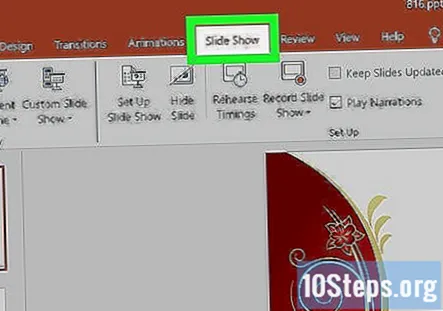
Клацніть Налаштування слайд-шоу. Це посередині панелі інструментів Слайд-шоу. Це відкриває нове вікно.
Поставте прапорець біля пункту "Постійно петляти до" Esc “. Цей параметр знаходиться посередині спливаючого вікна. Якщо встановити цей прапорець, ваша презентація PowerPoint може циклічно циклічно діювати безкінечно.
Клацніть в порядку. Це внизу вікна.
Збережіть PowerPoint як файл "Показати". Хоча ви можете просто зберегти зміни до існуючої презентації PowerPoint, натиснувши Ctrl+S, збереження PowerPoint у вигляді файлу "Показати" запустить слайд-шоу, як тільки ви двічі клацнете файл: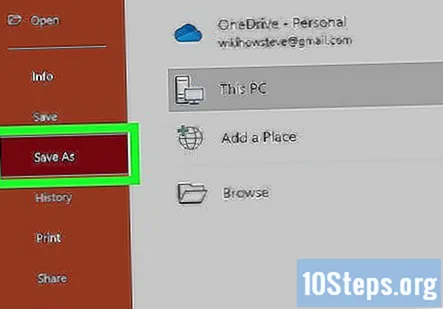
- Клацніть Файл у верхній лівій частині вікна.
- Клацніть Зберегти як на лівій стороні сторінки.
- Двічі клацніть на Цей ПК вкладку посередині сторінки.
- Клацніть спадне меню "Зберегти як тип", а потім натисніть PowerPoint Show у спадному меню.
- Введіть ім'я файлу та виберіть місце збереження.
- Клацніть Зберегти.
Перевірте свій PowerPoint. Двічі клацніть щойно створений файл Показати (або, якщо ви не створили файл шоу, натисніть піктограму "Слайд-шоу" у формі Т внизу вікна PowerPoint), а потім спостерігайте, як презентація автоматично переходить слайди.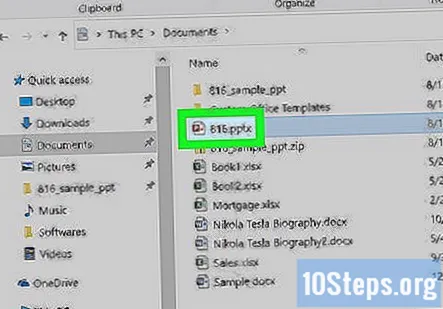
- Якщо ви незадоволені часом показу слайда, ви можете змінити час, відкривши презентацію, повернувшись до Переходи та налаштування текстового поля "Після".
- Ви можете відкрити файл Show у PowerPoint, перетягнувши файл Show у вікно PowerPoint.
Спосіб 2 з 2: На Mac
Відкрийте свою презентацію PowerPoint. Перейдіть до місця розташування файлу PowerPoint, який потрібно циклічно, а потім двічі клацніть файл, щоб відкрити його в PowerPoint.
Клацніть на Слайд-шоу вкладку. Він знаходиться на помаранчевій панелі у верхній частині вікна PowerPoint. Це відкриває панель інструментів Слайд-шоу.
Клацніть Налаштування слайд-шоу. Це на панелі інструментів Слайд-шоу. Відкриється вікно.
Поставте прапорець біля пункту "Переглядали в кіоску (на весь екран)". Ви знайдете цей параметр у розділі "Показати тип" вікна. Якщо встановити цей прапорець, ваша презентація PowerPoint може циклічно циклічно діювати безкінечно.
Клацніть в порядку. Це внизу вікна.
Клацніть на Переходи вкладку. Це знаходиться у верхній частині вікна PowerPoint. З'явиться панель інструментів "Переходи".
Установіть прапорець "Після". Ви знайдете цей прапорець праворуч на панелі інструментів.
Відрегулюйте кількість часу на слайд. Введіть кількість секунд, протягом яких відображатиметься ваш поточний слайд, у текстове поле, розташоване праворуч від заголовка "Після:".
- Наприклад, щоб змінити кількість часу, проведеного на кожному слайді, до 10 секунд, слід набрати текст 10.00 у текстове поле.
Клацніть Подати заявку на всіх. Це справа на панелі інструментів. Це застосовуватиме вказану кількість секунд до кожного слайда у вашому PowerPoint.
За необхідності встановіть певний час для різних слайдів. Якщо ви хочете встановити час, який відрізнятиметься від решти слайдів, виберіть відповідний слайд, а потім змініть значення текстового поля слайда "Після" на час, який ви хочете використовувати.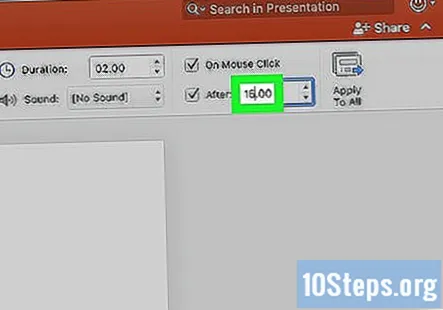
Збережіть PowerPoint як файл "Показати". Хоча ви можете просто зберегти зміни до існуючої презентації PowerPoint, натиснувши ⌘ Команда+S, збереження PowerPoint у вигляді файлу "Показати" запустить показ слайдів, як тільки ви двічі клацнете файл:
- Клацніть Файл.
- Клацніть Зберегти як....
- Клацніть спадне меню "Формат".
- Клацніть PowerPoint Show (.ppsx) у спадному меню.
- Введіть ім'я файлу та виберіть місце збереження.
- Клацніть Зберегти.
Перевірте свій PowerPoint. Двічі клацніть щойно створений файл Показати (або, якщо ви не створили файл шоу, натисніть Т-подібний значок "Слайд-шоу" внизу вікна PowerPoint), а потім перегляньте, як презентація автоматично переходить слайди.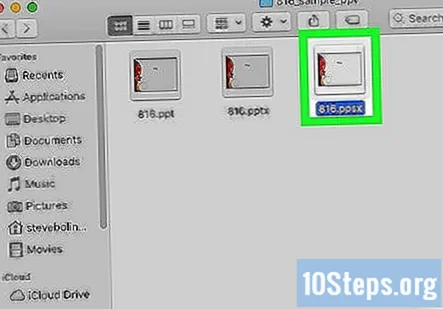
- Якщо ви незадоволені часом показу слайда, ви можете змінити час, відкривши презентацію, повернувшись до Переходи та налаштування текстового поля "Після".
- Ви можете відкрити файл Show у PowerPoint, перетягнувши файл Show у вікно PowerPoint.
Питання та відповіді спільноти
Поради
- Якщо ви використовуєте Microsoft Office 365, ви можете зберегти презентацію PowerPoint як відео, а не як файл PowerPoint, а потім зациклювати відео за допомогою функції "Цикл" відеопрогравача на вашому комп'ютері.